很多学员在评论区留言说如何在钣金弧面上或者圆柱面上进行刻字,用激光进行下料。其实并不难,今天溪风老师就以一个实例给学员讲解,解答你们的疑惑:
SolidWorks钣金弧面上雕刻文字教程-溪风
1、打开SolidWorks,新建零件,然后在上视基准面上进行草图绘制,如下图所示:
2、点击SolidWorks钣金模块基体法兰命令,然后设置公司相应的钣金参数,这里方向1设置200mm,钣金厚度设置为1,如下图所示:
3、然后我们在前视基准面上新建草图,点击文字命令,书写【溪风】两个字,如下图所示:
使用文档字体:前面的对勾去掉
字体命令可以点击:调节字体的属性,大小等
文字定位写好之后我们保存草图。
4、点击包覆命令,选择刚才的草图,包覆选择第二个蚀刻图标,深度就是板厚或者大于板厚如下图所示:
然后确定即可,我们就可以看到文字已经包覆到我们的曲面上了,然后我们展开就可以看到激光下料图啦:
以上就是溪风老师给学员讲解的图文内容,下面分享给新手视频教程:
更多SolidWorks实战教程,欢迎大家加入我们SolidWorks学习的大家庭,溪风老师帮您答疑解惑。点击下方图片,加入我们吧。


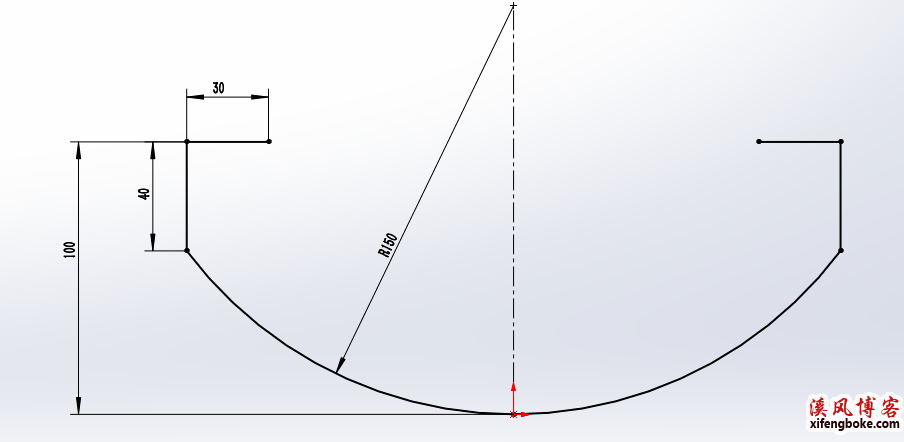
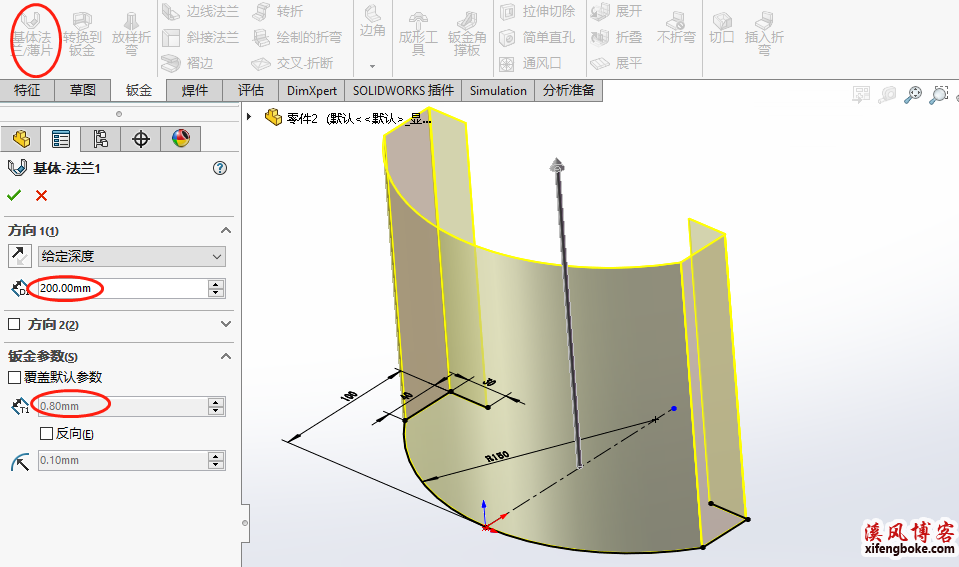
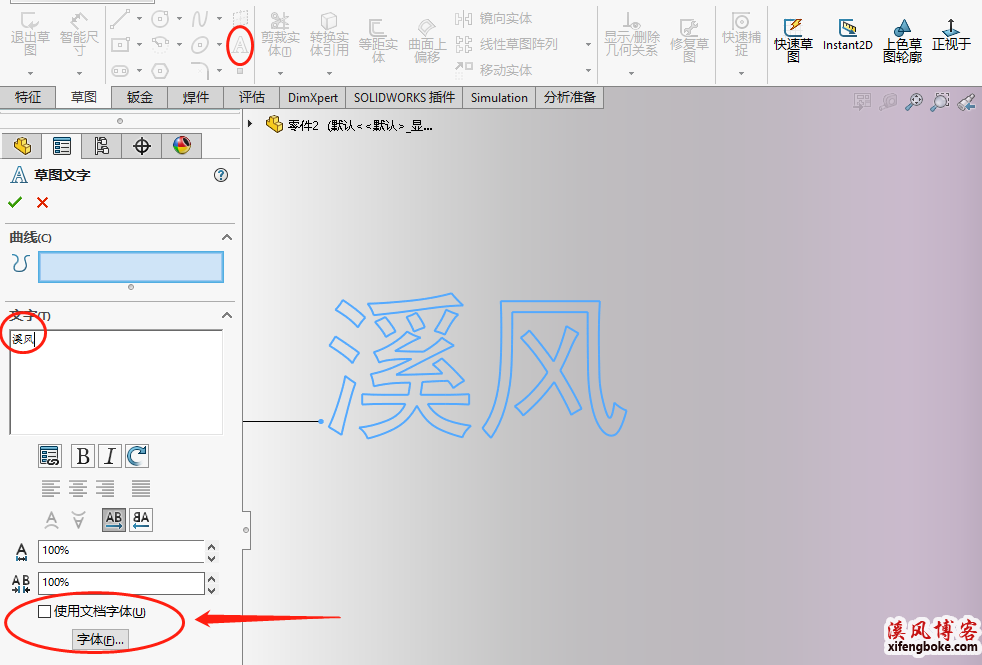
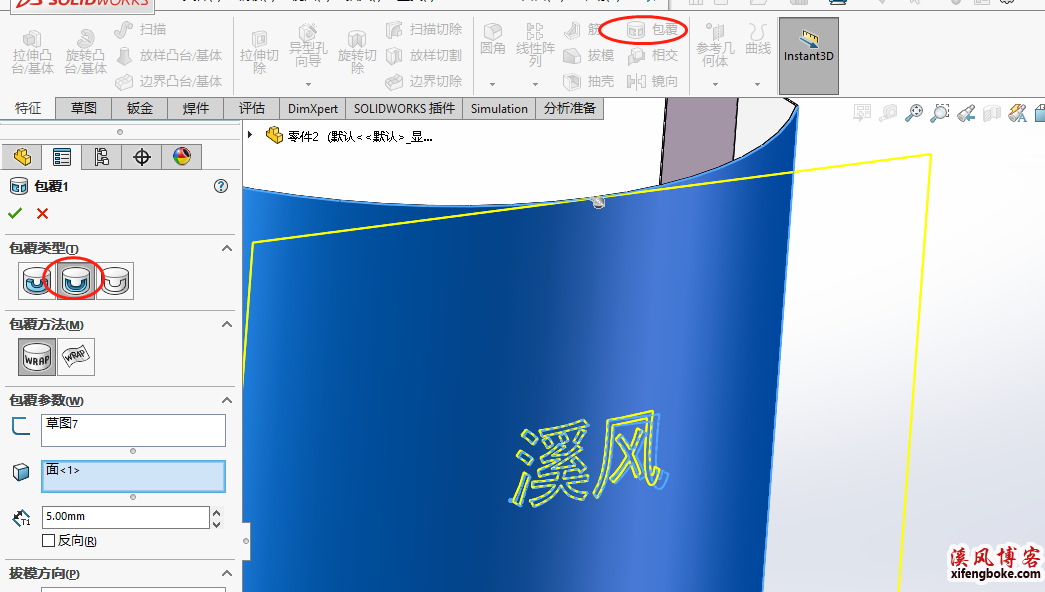
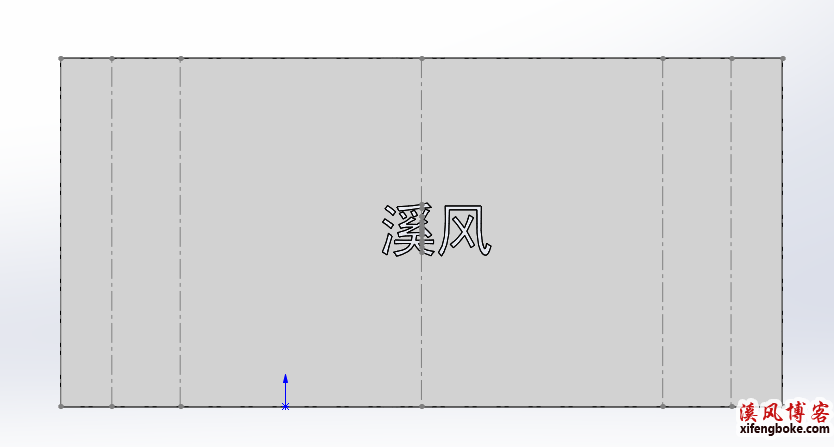



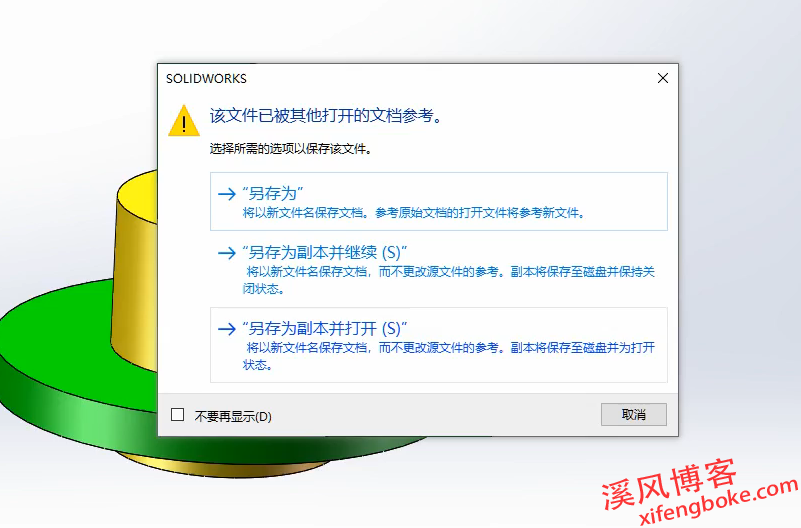
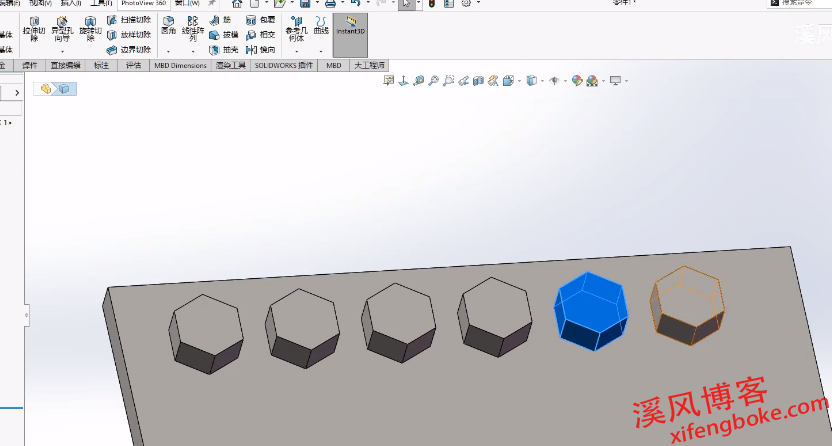



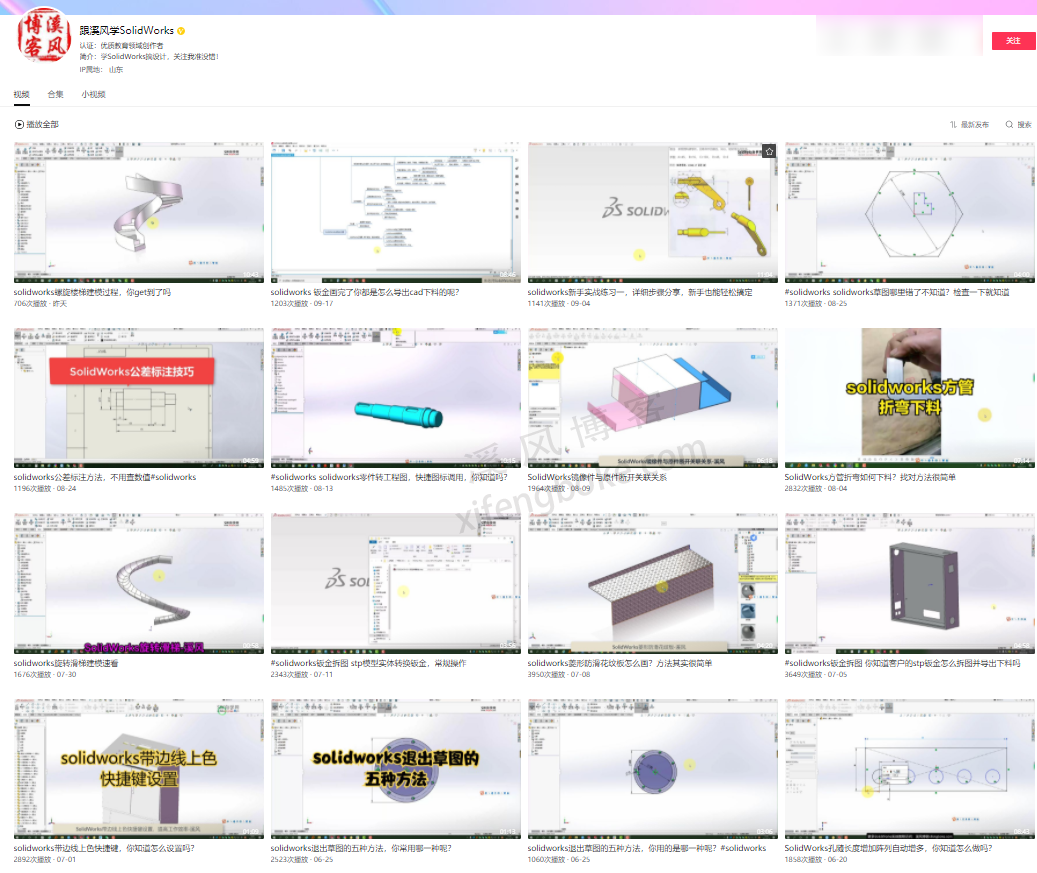
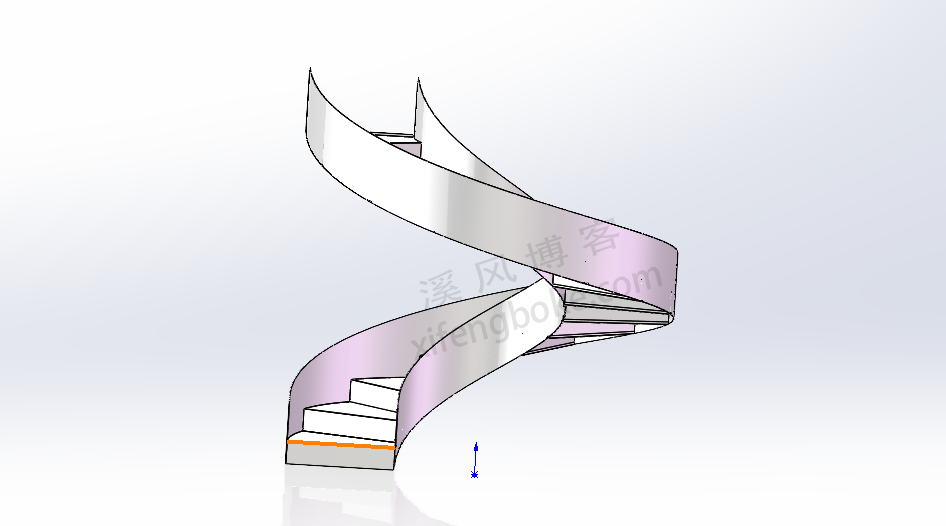

还没有评论,来说两句吧...